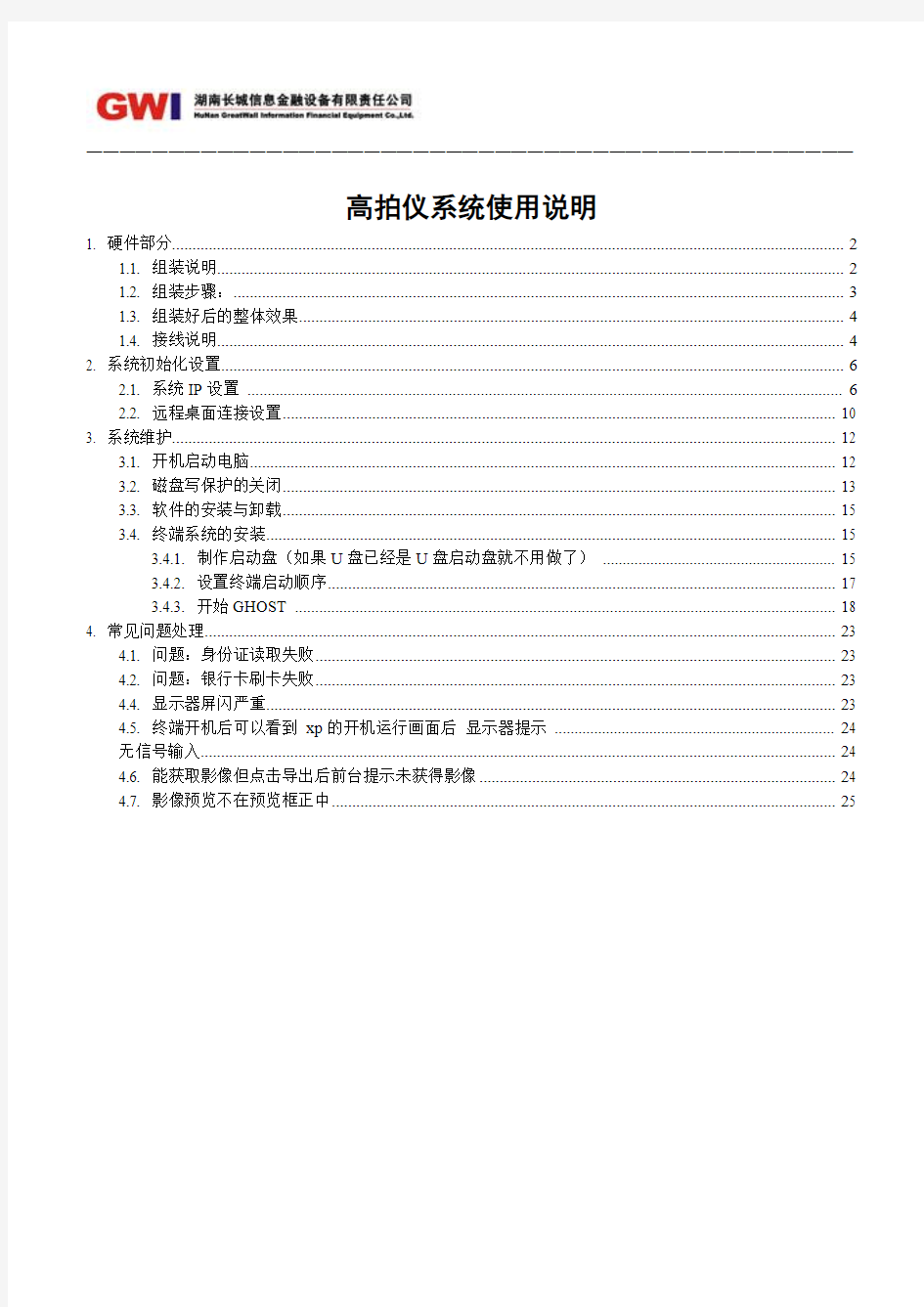

———————————————————————————————————————————————
高拍仪系统使用说明
1. 硬件部分 (2)
1.1. 组装说明 (2)
1.2. 组装步骤: (3)
1.3. 组装好后的整体效果 (4)
1.4. 接线说明 (4)
2. 系统初始化设置 (6)
2.1. 系统IP设置 (6)
2.2. 远程桌面连接设置 (10)
3. 系统维护 (12)
3.1. 开机启动电脑 (12)
3.2. 磁盘写保护的关闭 (13)
3.3. 软件的安装与卸载 (15)
3.4. 终端系统的安装 (15)
3.4.1. 制作启动盘(如果U盘已经是U盘启动盘就不用做了) (15)
3.4.2. 设置终端启动顺序 (17)
3.4.3. 开始GHOST (18)
4. 常见问题处理 (23)
4.1. 问题:身份证读取失败 (23)
4.2. 问题:银行卡刷卡失败 (23)
4.4. 显示器屏闪严重 (23)
4.5. 终端开机后可以看到xp的开机运行画面后显示器提示 (24)
无信号输入 (24)
4.6. 能获取影像但点击导出后前台提示未获得影像 (24)
4.7. 影像预览不在预览框正中 (25)
———————————————————————————————————————————————1.硬件部分
1.1.组装说明
这个高拍仪分为四部分:①底座②摄像头③适配器④高拍仪专用接线,如下图所示。
图1 底座图2 摄像头
图3 适配器图4 高拍仪专用接线
———————————————————————————————————————————————1.2.组装步骤:
底座与摄像头的组装步骤如图5,图6。
图5 步骤一,底座与摄像头的组装
图6
———————————————————————————————————————————————1.3.组装好后的整体效果
组装好后的整体效果如图7所示。
图7 高拍仪整体示意图
1.4.接线说明
1.4.1.底座接线说明如图8,图9所示。
———————————————————————————————————————————————
图8
图9 终端与高拍仪接线
———————————————————————————————————————————————
2.系统初始化设置
2.1.系统IP设置
第一步:操作见图示
图14
第二:操作见图示
———————————————————————————————————————————————
图15
第三步:操作见图示
图16
第四步:操作见图示
———————————————————————————————————————————————
图17
第五步:操作见图示
———————————————————————————————————————————————
图18
第六步:操作见图示
图19
———————————————————————————————————————————————2.2.远程桌面连接设置
第一步:操作见示
图20
第二步:操作见示
图21
———————————————————————————————————————————————第三步:操作见示
图22
第四步:操作见示
———————————————————————————————————————————————
图23
3.系统维护
3.1.开机启动电脑
按下机器前面板的电源开关开机(机器开了后长按就会关机器)
———————————————————————————————————————————————
图24
3.2.磁盘写保护的关闭
第一步:点击开始菜单,在运行里面输入cmd 回车
图25
第二步:在命令行下输入ewfmgr c: -commitanddisable –live 后回车
———————————————————————————————————————————————
图26
第三步: 验证是否关闭
图28
———————————————————————————————————————————————
3.3.软件的安装与卸载
3.3.1.摄像头软件的安装
本软件为绿色软件只需把以下文件放到相应的目录即可如下图
3.4.终端系统的安装
3.4.1.制作启动盘(如果U盘已经是U盘启动盘就不用做了)
1、把“启动型U盘格式化工具.exe”和“安装WINPE3.0到U盘.BAT”拷到C盘根目录下。
2、制作启动U盘前请一定查看U盘是否有重要文件,做好备份,因为制作U盘启动盘会将U盘格式化。
3、制作启动盘步骤:
1、打开“C:\启动型U盘格式化工具.exe”;
2、选择U盘,选择文件系统为“NTFS”格式;
3、选择“快速格式化”;
———————————————————————————————————————————————
图37
4、运行“C:\安装WINPE3.0到U盘.BA T”批处理文件。
———————————————————————————————————————————————
图38
请注意一定要按屏幕提示操作
3.4.2.设置终端启动顺序
把U盘插入终端USB接口,开启终端,听到“滴”的一声后,连续按F12,出现BOOT MENU对话框,利用键盘上下键选择U盘为启动首选,按回车键,进入WINPE操作系统。
图39
———————————————————————————————————————————————3.4.3.开始GHOST
1、运行”深山红叶GHOST“选择稳定较好的“Ghost11.0.2"如图所示:
图40
2、点击Ghost11.0.2之后进入如下界面。
图41
———————————————————————————————————————————————
3、点击“OK”出现ghost菜单,主菜单共有4项,从下至上分别为Quit(退出)、Options(选项)、Peer to Peer(点对对,主要用于网络中)、Local(本地)。我们只用到Local菜单项,其下有三个子项:Disk(硬盘备份与还原)、Partition(磁盘分区备份与还原)、Check(硬盘检测)。用光标方向键将光标从“Local”经“Disk”到“Form I mage”菜单项上,如下图,然后按回车。如图:
图42
4、出现“镜像文件还原位置窗口”,如图所示,在File name处输入镜像文件的完整路径及文件名,也可以用光标方向键配合Tab键分别选择镜像文件所在路径、输入文件名,如d:\sysbak\psbc_01_20100716.GHO。
———————————————————————————————————————————————
图43
图44
5、出现选择本地硬盘窗口,如图所示,选择本地硬盘,点击“OK”。
管理信息系统教学大纲 课程名称:管理信息系统 开课院系:管理科学与工程系 任课教师:冯玉强,马维忠,路杨,刘鲁宁,邵真 先修课程:管理学,市场营销学,会计学,生产运作管理 适用学科范围:信息管理与信息系统专业本科生 学时:32 学分:2 开课学期:秋季学期开课形式:中文授课 主要教材及参考书: [1].Kroenke, David, Deborah Bunker, and David Nigel Wilson. Experiencing MIS. Pearson Prentice Hall, 2008. [2].黄梯云,李一军. 管理信息系统. 高等教育出版社. 2005. 教学目的和基本要求: 本门课程采取教师讲授和案例讨论两个主要环节,以帮助学生理解以信息系统为基础的企业变革、企业变革过程中的技术问题、企业内部信息资源管理的内容,以及如何利用新的信息系统实现新的管理理念、支持新的管理手段等实践性问题。通过本门课程的学习,旨在让学生能够系统地掌握管理信息系统的基本理论知识,进一步提高学生对新信息技术的理解和分析能力,使他们有能力、有信心在管理实践中创造性地使用不断涌现的新技术,为他们成为信息时代的新型管理人才或继续从事信息系统理论方面的研究工作打下坚实的理论基础。 教学主要内容: 本课程将采用由美国学者David M. Kroenke 教授所编写的《Experiencing MIS》,以及国内管理信息系统的创始人黄梯云所编写的《管理信息系统》为主要参考教材。课程主要包括五部分的内容:第一部分是信息系统的基本概念介绍(包括引言、信息系统和业务流程、信息系统和组织战略三个章节),第二部分介绍了信息系统的技术基础(包括硬件和软件、数据库应用、数据通讯三个章节),第三部分对信息系统在企业内、外
快速安装指南 1.桌面上放置软垫(或稿台),将速拍仪放置在软垫(或稿台)的示意位置,并掀起拍摄翻盖至水平,如果有副摄像头将其插接到速拍仪底座上。 2.启动电脑后,将USB电缆方头的一端插到速拍仪底座上,电缆另一端的扁头插到电脑的USB端口上,电脑接口必须是高速USB 2.0。 3.将紫图速拍仪安装光盘放入电脑光驱,电脑会自动执行安装程序。请根据屏幕上的提示和实际需求进行安装。 4.双击桌面上的速拍仪图标,启动SmartScan-速拍仪软件进行拍摄。 电脑系统需求 Pentium 4 1.6 CPU 或更高,512 MB以上内存,200 MB硬盘空间,USB2.0接口Windows XP-SP2 / Vista/Seven操作系统(简体中文、繁体中文,英文)
《SmartScan-速拍仪版》软件介绍及基本使用方法 1.启动:双击桌面上的速拍仪图标,启动《SmartScan-速拍仪版》软件。 2.设置1:选择拍摄界面,根据实际需求设置拍摄参数。通常只设置,文件类型:BMP、 JPG等图片文件格式;颜色格式:彩色、灰度、黑白,并指定拍摄图像的保存位置。 3.设置2:通常勾选“自动曝光”和“自动裁切纠偏”,这样可以很方便的拍摄各种题 材和幅面的文档。文档从最大幅面直至名片大小,即使没有摆正、没有放在视野中心,只要完全放置在拍摄视野内,按下“拍摄”按钮后都可以拍摄出没有黑边、不歪斜的图像。为保证裁切准确,适当调整速拍仪底座位置,使速拍仪视野内只有深色(或稿垫背面黑色)的稿垫,不要让速拍仪“看”到稿垫的边缘、桌子的边缘。 4.连拍:大量快速拍摄时还可选择“连拍”,只要文档放置稳定后,速拍仪就自动拍摄 一张,只需更换文档不用再次按钮操作,快捷方便。 5.光照:速拍仪安放位置应选择在光照均匀、拍摄视野内没有光斑、阴影的位置,如 果拍摄的文档中有反光(特别是光亮的和反光的文档),请适当调整速拍仪或文档的位置,避开反光。照明不足时可以按动速拍仪底座上的开关开启速拍仪的照明灯。
学生工作管理系统使用手册 (学生版) 西安外国语大学学工部·学生处制 二O一四年十月
目录 一、用户登录 (1) 二、界面布局 (1) 三、平台首页 (2) 四、学籍档案 (3) 五、日常管理 (5) 六、常见问题 (5)
一、用户登录 1、进入“学生处网站”—“学工系统”页面。 2、“用户名”为学号,“密码”为个人设置的登录密码,“用户类型”为学生。新生入学两周内开通账号,用户名为学号,初始密码为身份证号,密码自行修改并妥善保管。如忘记登录密码,请持学生证到辅导员老师办公室修改。已毕业研究生自毕业之日起注销账号。 3、进入系统后,点击一级菜单最右侧的“退出”,安全退出系统。系统菜单见下章介绍。 二、界面布局 1、页面上方为系统一级菜单,如图: 点击一级菜单的某一项,页面左侧会更新相应的二级菜单,如图:
2、点击二级菜单的某一项,右侧会更新相应的操作页面。在每一个操作页面几乎都有一个问号图标,点击它可以查看使用说明。如图: 三、平台首页 1、进入系统后,第一个页面为“平台首页”,该栏目下没有二级菜单。 2、页面上半部为“平台公告”,分为三类:学生处公告、学院公告、辅导员公告。 3、点击每一行的标题文字,弹出公告具体内容。 4、页面下半部为“学生处网站”信息,信息来自学生处网站“通知公告”和“新闻动态”栏目。点击相应的条目,将会在新窗口打开网站内容。
四、学籍档案 1、学籍信息 显示在校生的学籍信息及电子照片。如果页面上端显示“该同学的电子学籍档案不完整!”字样,请及时完善学籍信息,以免影响部分功能(如网上选课、网上报名等)的使用,如图。 必须填写以下所有字段,方可使电子学籍档案完整,缺一不可:学号、姓名、姓名拼音、生源地、性别、出生日期、身份证号、政治面貌、民族、婚否、院系名称、专业名称、年级、班号、层次、学制、学习形式、入学日期、注册状态、籍贯、家庭所在地、家庭地址、家长姓名、家长单位、家长电话、住宿情况、住宿地址、个人电话、电子邮件、特长、奖惩情况、学习经历、辅导员姓名。其中的部分信息并不需要本人填写,如层次、学制、学习形式、入学日期、注册状态等。 学籍信息并非对所有管理人员可见。学生工作管理系统根据不同用户权限开放不同的信息范围,学籍信息中涉及个人隐私信息的部分仅辅导员可见。这些隐私信息是:身份证号、出生日期、住宿地址、特长爱好、生源地、籍贯、家庭地址、家长姓名、家长电话、家长单位、奖惩情况、学习工作经历、备注。 2、信息修改 点击页面左侧二级菜单的“信息修改”,完善自己的学籍信息。 操作要求如下:
曲靖师范学院管理信息 系统 教案 管理信息系统教案 第一章信息系统和管理 一、教学目的及任务 1、掌握信息的概念;了解信息性质及度量、信息系统的发展 2、掌握信息系统的概念、信息系统结构 3、了解信息系统与管理的关系、信息系统与决策支持以及管理信息系统面临的挑战。 二、教学重点 1、信息的度量计算公式 2、信息系统与管理的关系。 三、教学难点
理解信息系统与管理的关系是本章的教学难点。 四、具体教学内容如下: 引入:为什么我们市场营销专业和公商管理专业要开设管理信息系统这门课程,在有的教材上对管理信息系统有另外一个称呼,叫做“企业的神经系统”,这是对于现代化的企业来讲,它的成功与否就在于它的经营和管理,而在我们生存的这个信息时代,成功的经营管理就离不开强大的管理信息系统的支持,随着现代企业的飞速发展,又处于这样一个信息爆炸的时代,企业的各种数据和信息呈现海量增长的趋势。因此,传统的手工管理模式已经不能适应当前企业海量数据在存储、管理、使用效率上的要求。所以,为了解决这个问题,我们就必须借助于现代先进的电子工具——计算机,通过使用各种管理信息系统,结合数据库,将企业各类数据和信息进行有效存储和管理,从而提高数据管理效率,最终达到为企业经营决策服务、提高企业生产力的目的。而这就是我们现在进行企业信息化建设的目标。同学们都可以看到,各种大大小小的企业,它们的各个部门都在使用计算机进行管理,所以说,管理信息系统它已经象我们人的每一根神经一样布满了企业的每一个角落。所以《管理信息系统》这门课程有着非常重要的学习价值。 第一节信息及其度量 一、信息化概览 根据20世纪中美国产业人数的变化图分析劳动力的百分比变化。根据生产力模型比较在农业社会、工业社会、信息社会不同的资源和生产工具。信息与人、财、物、技术等资源一样,成为企业的第五种资源。忽视了对信息的管理,就不能提高效率,就难以保持企业的竞争力,难以提供良好的服务,也谈不上是现代化管理。 企业的信息化是对企业中的信息进行系统化、集成化、自动化的过程,也就是对信息系统的规划、构筑、运行、管理的过程。 二、信息(Information)的概念 信息(Information)的广义解释:是关于客观事实的可通讯的知识。 根据该广义解释看出它包含的三层含义: 第一,信息是客观世界各种事物的特征的反映。特征是指事物的有关属性状态,比如时间、地点、程度和方式等等。 第二,信息是可以通讯的。 第三,信息形成知识,人们正是通过获得信息来认识事物的。 在MIS中对信息的定义:信息是经过某种加工处理后并具有某种特定意义的数据。对 接受者的行为能产生影响,对接受者的决策具有价值。 比较数据与信息的关系: 数据(Data):对客观事物记录下来的可以鉴别的符号(字符、数字、图形等),是信息的表达形式。 信息(Information):指在特定背景下有特殊含义的数据,对决策者行为产生影响,是数据的内涵。并举例说明。 信息的分类:信息可以从不同的角度来进行分类。 1、按照管理的层次可以分为战略信息、战术信息和作业信息; 2、按照应用领域可以分为管理信息、社会信息、科技信息等; 3、按照加工顺序可分为一次信息、二次信息和三次信息等; 4、按照反映形式可分为数字信息、图象信息和声音信息等。分别简单解释各类信息的含义。 信息的性质: 1、事实性
集瑞联合重工系统操作指南(岗位:仓库管理员)
修改记录
目录 1.操作手册基本内容说明 ........................................................................... 错误!未指定书签。 2.岗位职责 ................................................................................................... 错误!未指定书签。 3.系统操作步骤 ........................................................................................... 错误!未指定书签。 3.1 系统登录 .................................................................................................... 错误!未指定书签。 3.2 系统常规图标与快捷键............................................................................. 错误!未指定书签。 4.业务指南 ................................................................................................... 错误!未指定书签。 4.1一般材料基本操作....................................................................................... 错误!未指定书签。 4.2采购订单审批、收货................................................................................... 错误!未指定书签。 4.3一般材料采购订单发货............................................................................... 错误!未指定书签。 5 料出、入库操作 ............................................................................................ 错误!未指定书签。 5.1辅料出库操作............................................................................................... 错误!未指定书签。 5.2 辅料 ............................................................................................................. 错误!未指定书签。 5.3 辅料库之间物料领用.................................................................................. 错误!未指定书签。 6 线边库料废、工废、合格品退库的操作..................................................... 错误!未指定书签。 6 .1 线边库料废 ................................................................................................ 错误!未指定书签。 6.2 线边库工费处理.......................................................................................... 错误!未指定书签。 6.3合格品退库 .................................................................................................. 错误!未指定书签。 7 特殊领料(试制工厂、营销公司)............................................................. 错误!未指定书签。 7.1试制工厂线边领料....................................................................................... 错误!未指定书签。 7.2营销公司线边库领料................................................................................... 错误!未指定书签。 7.3营销公司加换装........................................................................................... 错误!未指定书签。 8 凭证处理(查询、冲销) ............................................................................ 错误!未指定书签。 8.1单个凭证查询............................................................................................... 错误!未指定书签。 8.2批量查询物料凭证....................................................................................... 错误!未指定书签。 8.3物料凭证冲销............................................................................................... 错误!未指定书签。 9 库存查询 ........................................................................................................ 错误!未指定书签。 9.1 查询仓库库存.............................................................................................. 错误!未指定书签。 9.2 查询物料库存.............................................................................................. 错误!未指定书签。
金翔光电科技有限公司Jinxiang Photoelectric technology Co.,Ltd 金翔Scan Secretary软件操作手册Kinghun Scan Secretary operation manual 版本v1.0 Version v1.0
https://www.doczj.com/doc/709065103.html, ◆软件安装 Software installation 1、将光盘放入光驱中,自动播放后弹出以下窗口: Put Disc into CD-Rom, Popup below window after autoplay : 2、先点击安装.NET FrameWork 3.5,如果电脑系统已安装.NET FrameWork 3.5可直接点击,弹出如下窗口。 Click NET FrameWork 3.5. Pls click directly if computer had installed NET FrameWork 3.5,Popup the following window :
3、点击“下一步”弹出如下窗口。 Click “next”,Popup the following window 4、选择存储位置后,默认存储路径为“C:\Program Files\Scan Secretary”,点击“下一步”弹出如下窗口。 Choose the storage location .The default path storage is “C:\Program Files\Scan Secretary”.Click “next” ,Popup the followig window .
教学管理信息系统(WEB服务)使用指南(学生版) 教学管理信息系统(WEB服务器管理子系统),是各位同学大学期间了解学院教学资源、个人学习情况的重要窗口,本系统使用功能包括信息维护、信息查询、网上选课、活动报名、学生评教等内容,须在校园内使用。为便于同学们使用,现简介该教学管理系统的操作方法,如有问题,请咨询教务办。 一、登录系统 打开IE浏览器,进入浙江工业大学之江学院网页(地址:https://www.doczj.com/doc/709065103.html,),点击“教务管理—教学管理系统(内网)”,或进入教务设备办主页,点击“教学管理信息系统WEB服务(内网)”登录“正方教学管理信息系统”,进入用户登录界面。输入用户名(学号)及口令(默认为身份证号),选择“学生”角色,按“登录”。 二、信息维护 A、个人信息查询:点击“信息维护”->“个人信息查询”菜单。请各位同学仔细查看 自己的信息,如有误请在规定时间内操作“个人信息修改”予以更正。 B、个人信息修改:为确保个人信息准确、无误,请各位同学在规定时间内核对、并修 改自己的信息。点击“信息维护”->“个人信息修改”菜单,出现如下界面:
÷ 以上项目填写、修改完毕后,点击下方的“保存提交”按钮,出现“提交成功”即可。注意: (1)身份证号、出生日期若要修改,请以书面形式到教务办备案,并交身份证复印件一份。若更改姓名必须持户籍证明、身份证复印件到教务办办理。 (2)请各位同学务必完整填写空白信息,保存提交。 C、修改密码: 点击“信息维护”->“密码修改”菜单,可修改自己的原始密码。 三、网上选课 1、全校性选修课:大一新生,第一学期不能网上选课,从第二学期开始选。选修课网上选课时间为:每学期结束前(一般第十四周)开选下学期的选修课,具体时间见教务通知。点击“网上选课”->“全校性选修课”进入选课系统如下:
管理信息系统教学案例31 案例3:海尔集团:信息化助力创造世界名牌 1.海尔集团简介 海尔集团成立于1984年,22年的发展历程使海尔集团由一个亏损147万元的集体企业成长为国家特大型企业集团,成为中国家电行业销售额最大、生产的产品品种和规格最多、出口量最大的企业集团,是名符其实的中国家电行业的排头兵。海尔集团在发展的过程中之所以能够一年一个新台阶,是和海尔集团高度重视、运用、推广、发展信息化工作分不开的。 2.海尔信息化:三个阶段上三个台阶 海尔的信息化建设从最初起步到现在,大致经历了基础应用、总体构架和优化调整三个发展阶段,其中每个阶段都会根据当时企业的实际需求而有不同的侧重点。 第一个阶段是基础应用阶段:企业自发地提出了信息化应用的需求,搭建海尔集团的骨干网络和基础的办公应用,主要代表是构建的基础网络和OA应用。从1997年到现在,海尔集团已经构建了千兆为骨干的企业内部网,覆盖40多个销售公司和30个电话中心,实现数据、视频、IP电话三网合一。 第二个阶段是总体构架阶段:进入WTO之后,由于在中国市场上国际化竞争对手的大量进入,中国的制造业面临着越来越多的挑战。为了应对激烈的市场竞争,和企业内外部的各种挑战,海尔开始实施以市场链为纽带的业务流程再造,同时改造海尔集
团的信息化应用系统,提高企业的整体管理水平。从1998~2003年,海尔内部进行了40多次结构调整,企业在发展过程中不断探索业务流程再造的最佳模式。为了适合集团的战略发展需求,突出了流程再造成果,加速了企业管理的现代化,海尔集团系统地设计和建立了信息化应用框架和系统,配合业务管理的需求,主要实施了以下几个方面的应用: (1)建成电子商务平台,形成以信息流带动物流和资金流的业务应用平台,使海尔的供应链运行在信息化高速公路上。2000年,海尔成为国内首家企业发布和建立B2C电子商务平台,并实现网上支付。 (2)建立全球领先的网上协同交易平台(B2B):2000-2001年,建立了海尔集团的电子协同商务平台,2005年1-4月份实现网上交易250亿元。 (3)集成的同步供应链管理平台:2000年,在集团范围内实施了销售、生产、采购、仓储、财务与成本等应用。 (4)生产的跟踪与控制:2000-2004年,在集团各产品事业部实施了MES全程跟踪生产质量。 (5)一站到位的顾客服务系统:从1998-2005年分四期,构建了集中的海尔顾客服务管理系统,主要包括覆盖全国超过500个坐席的呼叫中心、超过10000个服务网点和全国42个大中城市的备品备件管理。 (6)具有国际水平的产品设计与模具加工系统:应用了业界领先PRO/E、UGII、Cimatron、C-Mold等,可以为用户提供
良田S300L商务高拍仪深圳市良田科技有限公司
深圳市良田科技有限公司1秒高清快速扫描,全能拍摄300 万像素高清摄像头,可拍摄文件、资料、票据、证件、书籍、实物等,最快只需一秒。 智能触控LED补光灯 配备高亮度LED补光灯,采用智能触控开关控制,只需轻触即可自如开关补光灯,在光线较暗时开启补光灯亦能保障正常的拍摄工作。 ! 可配置卡口文稿台,定位更精准 底座预留硬质文稿台卡口,配合带有标尺的卡口文稿台使用时,机身更稳固,文件定位更精准。 超强OCR文字识别功能 良田高拍仪搭载了世界领先的OCR文件识别技术,可自动分析版面,能识别180多种文字、表格、条码、C++和java等形式语言以及特殊符号等,识别率高达98%,支持多语言、符号和数字的混排识别,识别结果保持与原图像相同的排版,并可一键导出为word或excel 文件。 专业高拍仪软件,便捷高效 良田高拍仪配置强大的高拍仪软件,整合了快速扫描、定时拍摄、视频录制、PDF转换、传真、电子邮件等实用功能,显著提高办公效率。!
深圳市良田科技有限公司
深圳市良田科技有限公司
深圳市良田科技有限公司
深圳市良田科技有限公司 深圳市良田科技有限公司成立于2005年,是一家集整机产品设计、研发、制造、销售为一体的国家级高新技术企业和世界级数码视讯产品的专业制造商。 公司凝聚了一批技术精湛、经验丰富的研发人员,在光电整机和电教产品等领域积累了丰富的经验,通过了ISO9001(2008版)、美国FCC 、欧盟CE 、韩国MIC 、ROHS 、REACH 、PAH 以及3C 认证,业务范围涉及政府、金融、教育、电信、医疗等领域,产品远销至欧美、南美以及东南亚各国及地区。 高拍仪为我司首创的低碳办公产品,具有自主知识产权和独家专利,良田高拍仪已经成为高拍仪行业的标准,是当之无愧的高拍仪新品类创立者。 公司在深圳设有自主研发中心,目前共申请专利数十项,自主专利和软件著作权数量均在同类企业中位居首列。在深圳建设了现代化生产基地。产品严格执行国家售后服务标准,并设立了400客服中心为客户提供真诚服务。 深圳市良田科技有限公司将秉承“创意科技,快乐生活” 的理念,不断创新进取,为用户提供高品质的数码视讯产品。
win10使用教程windows10系统使用技巧方法指南手册说明 来源:本站整理更新时间:2014-10-05 收藏本页(Ctrl+D)评论(1) 扫描二维码 win10使用教程是接下来小编要为用户们带来的,对于该系统还不是很了解的一起来看看相关使用技巧吧。 win10系统下载+密匙激活+安装教程:点此下载查看 win10使用方法一:去除桌面快捷小箭头 1、新建一文本,输入批处理代码 批处理代码: reg add "HKEY_LOCAL_MACHINE\SOFTWARE\Microsoft\Windows\CurrentVersion\Explorer \Shell Icons" /v 29 /d "%systemroot%\system32\imageres.dll,197" /t reg_sz /f taskkill /f /im explorer.exe attrib -s -r -h "%userprofile%\Appdata\local\iconcache.db" del "%userprofile%\Appdata\local\iconcache.db" /f /q start explorer pause 2、把文本后缀改为bat,文件名随便都行 3、右键-以管理员的身份运行即可,效果如图所示
win10使用方法二:去右下角水印、去桌面水印 提示:工具提供了水印恢复至默认和水印自定义功能。尽管可恢复,但不能保证不会出现异常状况,所以小编还是提醒大家要谨慎使用。如果要使用,建议使用前创建还原点以防万一。 使用方法: 首先下载去水印工具(点击下载)。 打开工具后,勾选“Remove all watermark”,然后点击下方的“Apply new settings”即可,如下图所示。去水印过程中资管管理器会重启一次,需要一点时间才能完成,请耐心等待。 win10使用方法三:快捷键 ?贴靠窗口:Win +左/右> Win +上/下>窗口可以变为1/4大小放置在屏幕4个角落?切换窗口:Alt + Tab(不是新的,但任务切换界面改进)
选课系统操作指南 教务处会在每学期通过学校教务处网站公布下一学期的课程安排,学生应在选课开始前上网查阅,并根据本专业培养方案, 在班导师(学院教务科)的指导下初步选择下学期的课程。网上选课分三轮进行,其中第一轮采用筛选制,选课不限名额,不分时间先后,如果实选人数超出设定的容量,由电脑随机筛选生成选课名单,被淘汰的同学请在第二轮重新参加选课;第二、三轮采用优先制,设定容量,按选课时间先后,先选中者优先,额满为止。 一、系统登录和密码修改 (1)系统登陆。登录网址(https://www.doczj.com/doc/709065103.html,)“学生专区—正方教务”栏里登录,也可直接输入网址(https://www.doczj.com/doc/709065103.html,/zfweb/)里链接到选课系统后,输入个人学号和密码,并且选择用户权限为学生,最后点击“登录”按钮,进入选课系统。选课登陆界面如下: 系统成功登陆后显示如下界面:
(2)密码修改 为了安全起见,请首次登录后,点击“信息维护”,在“信息维护”菜单中应修改密码。若密码遗忘或出错,请到本人所在学院教务科查询。 二、全面了解专业的课程体系和教学资源 在选课之前,首先要了解课程体系及教学资源,这样才能做到有的放矢,才能更好的选到优秀的教学资源。 三、选专业模块及课程 先点击“网上选课”,再点击“选专业模块”。 下学期若开设模块课程的先弹出如下选模块界面:
学生必须先选定模块,特别应该注意的是应慎重选择模块,一旦选定,以后每学期选课都必须选该模块中的课程,直至选够培养方案上规定的学分为止,如果本学期模块没有开课,则不显示以上选模块界面。选模块具体操作如下:根据“类别要求”栏要求选模块的个数。如“任选一”,那么就只能选中一个模块,并在选中模块前的方框内打“√”,再点右边的“选定模块”确定。学生不得多选或少选模块个数,如选错模块个数,会出现以下提示的窗口。 点击“确定”,返回选模块界面,必须重新正确选择模块个数,
上海市餐饮食品安全追溯系统 用户操作手册 万达信息股份有限公司 2015-09-18
1.概述 本系统提供食品企业进行日常数据登记,通过该软件,企业可以对本单位的采购品、进货台帐、产出品、发货台帐等数据进行电子化管理,并能实时监控企业的相关关键参数,提高企业管理水平,同时满足监管部门对于食材追溯的监管要求。 2.对象 使用本软件的对象有相关食品企业人员、监管部门人员、服务人员等相关使用本软件的用户。 3.网站部份 3.1.系统登录 使用iE、火狐、谷歌等浏览器,输入网址:,系统进入登录页面,如下图: 输入用户名和密码,进入系统。 3.2.数据导入 点击左侧数据导入菜单,进入导入页面,如下图: 页面中提供了进货台帐与发货台帐的导入功能,如果日常业务中没有发货业务,则不需要进行发货台帐导入。 3.2.1.下载模板 点击进货台帐模板或发货台帐模板,系统会跳出本地目录,选择合适的地方保存该模板。 3.2.2.添加数据 打开下载的模板,可以看到模板中列出来需要导入的数据项,在表格中除了类别、保质期数值、保质期单位、批号可以不填,其它数据都必须填写。 导入的数据尽量直接在下载的模板中添加,否则有可能因为格式问题无法导入。 3.2.3.数据上传 在页面中点击“浏览”,在系统跳出的选择框中,选择要上传的文件,然后点击上传按钮,系统开始上传数据文件,上传成功后会提示操作成功。 如果数据文件中的数据有错误,系统会提示出错的行,在修改数据并保存后可以重新上传。
4.超级终端部份 4.1.软件登录 4.1.1.开机 用户在拿到终端后,如下图所示,按住“电 源开关”三秒,设备即会开机,开机后进入软件的 首页。 用户如需连接扫描仪或高拍仪,或者使用U 盘,设备中任一个usb插口都可使用。 设备可以通过wifi或以太网连接到网络,在 首次领用设备后,服务人员会协助连接网络,使用 过程中硬件问题可以联系工程师解决。 开机后,软件默认进入到程序的主界面,用户在该界面中可以进行无权限信息的查看,界面如下图所示:用户可以点击相关的图标按钮进入相应的模块,查看信息。其中监管信息和预警信息无法进入查看详情信息。 4.1.2.登录 在首页中,点击登录,软件进入该企业的用户列表,如下图所示,选择相应的用户,并输入密码点击登录,进入软件。登录过程中,如果密码不正确可以联系本单位管理员进行密码修改。 4.2.软件功能 4.2.1.首页 用户登录后,软件进入首页面,在首页中用户可以进行帐户相关管理、消息查看、切换帐号、以及设置快捷软件入口,及重要信息的查看。 点击帐户管理可 以进入密码修改页面 修改用户的登陆密 码; 点击消息气泡, 软件进入软件消息列
学生工作管理系统包括学生工作计划管理、团委工作管理、党建工作管理、毕业管理、奖惩信息管理、奖学金管理、助学管理、学生干部管理、学生思想教育管理、学生综合测评、学生心理咨询、网上调研、人文素质学分管理等功能,是学生管理工作的有效辅助工具,可使学校管理人员摆脱烦杂、重复的信息统计和维护工作,将更多的精力用于学生思想及文化素质教育,对建立良好的学风、维护稳定的校园秩序、提升管理及服务水平具有重大的现实意义。 学生工作管理系统功能实现: 一、学生事务管理 学生事务包含学生基本信息管理、学生奖惩、学生欠费清理及保险事宜等。 1、查询:能随时查看、统计全校学生各种基本详细信息,并能导出相关信息。学生的基本信息还应包括:辅导员、联系方式、家庭联系方式、银行卡号等,基本信息的字段以及修改权限可由管理员自行设定。 2、学生日常管理(校外住宿、请假、离校、学生活动组织、学生证补办、学生保险管理等) 3、记录学生奖惩情况 设置奖励类别(校级、区级、市级、国家级)、登记学生奖励、设置惩罚类别(警告、严重警告、记过、留校察看、开除学籍)、登记学生惩罚、解除学生察看期(学生登录系统可以直接查看自己的处分,留校察看期始于,止于什么时间,解除留校察看期,以及其他处
分)、分类别按院(系)/部/年级查看学生奖励。 4、学生欠费清理 未交清学费的学生,可以随时生成名单,包括学生的各种基本信息、获资助情况等。 5、记录学生保险办理与理赔情况。设置保险类别、登记参加保险学生、登记保险理赔情况、查看参保学生、查看保险理赔情况。管理员能够对已购买保险的名单进行批量删减、增加、修改。 6、退学:查看退学学生名单、生成分析退学学生图表。 二、助学管理 包括贫困生档案、助学金、勤工助学、贫困资助、助学贷款等。 1、贫困生档案:审核学生贫困申请,建立学生贫困档案。 2、勤工助学管理:审核学生勤工助学申请,确定勤工助学学生,学校为这些学生提供勤工俭学的机会,先确定学校提供的助学岗位信息,容纳人数,岗位标准;为已安排岗位的学生实行登记、管理,确定资助金额,发放日期;统计上岗学生人数、发放金额。 3、学生资助管理:为在校特困生、受资助生、少数民族学生发放资助,登记资助金额,发放原因。 4、学生贷款管理:查询,管理申请生源地贷款的学生信息,包括申请金额,申请的起始时间,结束时间,申请银行及经办人。 5、银行卡信息更新:整理收集由财务处提供的全院学生银行卡信息,学生凭统一身份认证更新自己的银行卡信息,导出学院学生银行卡账号等。
管理信息系统( A )》教学大纲 一、课程基本信息 1 、课程代码: AM301 3、学时 /学分: 36 学时/2 学分 4、先修课程:数据库基础 6、开课院(系)、教研室:机械与动力学院 7、推荐教学参考书: 1.教材:《管理信息系统的理论与应用》第二版,李东着 2.教学参考 书:《管理信息系统》第三版,薛华成主编 二、课程的性质和任务 《管理信息系统》 是一门综合了管理科学、 系统工程、 计算机科学和信息技术的学科交叉的 理论与应用相结合的课程。可作为工业工程与管理、 机械工程、管理科学与工程、及其相应的 工程硕士专业的一门专业基础课程。它的主要任务是通过讲述管理信息系统的概念、原理、 构、 技术、系统分析、规划与设计、系统实施及评价、及管理信息系统的应用实例和最新发展 等内容, 使学生掌握管理信息系统的基本概念和原理, 学会信息系统的分析和设计规划方法, 解不同应用领域的管理信息系统及当今先进的管理信息系统的发展方向。 三、教学内容和要求 1. 管理信息系统的基本概念 内容:系统、信息、管理信息系统的基本概念,管理信息系统的类型、组成和结构。 了解 系统和信息的基本概念,掌握系统的基本形式、信息的基本性质及如何获取企业 中的信息资源; 了解信息社会中的企业管理、 信息系统与管理的关系及管理信息系统的发展 及类型。掌握管理信息系统的基本组成和结构。 2. 管理信息系统中的技术基础 内容:计算机、操作系统、数据库、网络和 Internet 基本技术。 了解计算机和信息技 术在管理信息系统中的作用和地位。了解计算机操作系统、数据 库、网络及 Internet 技术在管理信息系统中的应用,掌握并能应用信息系统中基本的计算 机和信息技术。 3. 管理信息系统的分析与开发方法 内容:管理信息系统规划、分析、设计开发方法及相应工具。 了解管理信息系统 的规划、分析、设计的整个过程,了解生命周期法的各个阶段的主 要工作及相关的信息系统开发工具,掌握几种常用的系统分析方法, 学会用业务流程图和数 据流程图进行案例分析;了解原型法的特点和适用范围;了解管理信息系统的评价方法。 4. 常见的管理信息系统模式及应用实例 内容:事务处理系统、办公室自动化系统、决策支持系统、企业资源计划系统 和电子 商务实例介绍。 了解几种常用的管理信息系统及相应的技术,包括事务处理系统基本模式,信息编码, POS 系统和商业信息系统;办公室自动化系统及群件;决策支持系统、 数据仓库、群体决策 支持系统和高级主管信息系 统的基本原理及实例;企业资源计划系统( ERP )的管理模式及 实例;电子商务基本模式及关键技术。重点掌握不同领域管理信息系统的基本模式、管理思 想和方法、和基本技术。 5. 信息系统的管理及新课题 内容:信息系统应用中的管理问题及信息系统面临的新课题。 2、课程名称(中文):管理信息系统( A 类) System 课程名称(英文): Management Information 5、面向对象:工业工程、 管理工程、机械工程 北京大学出版社 清华大学出版社
良田高拍仪 使用手册 第一章产品简介............................. 错误!未定义书签。 1.1包装内容 .............................. 错误!未定义书签。 1.2推荐配置 .............................. 错误!未定义书签。 1.3产品主要功能、规格、特点和用途 ...... 错误!未定义书签。 1.4联系方式 .............................. 错误!未定义书签。第二章系统安装............................. 错误!未定义书签。 2.1 高拍仪软件安装........................ 错误!未定义书签。第三章应用软件操作界面说明................. 错误!未定义书签。 3.1视频操作界面 .......................... 错误!未定义书签。 3.2 图像操作界面.......................... 错误!未定义书签。 3.3 字符识别操作界面...................... 错误!未定义书签。 3.4菜单栏说明 ............................ 错误!未定义书签。第四章高拍仪常见问题及使用技巧............. 错误!未定义书签。第五章故障及解决方法、注意事项............ 错误!未定义书签。 第一章产品简介
1.1包装内容 (1)高拍仪 (2)高拍仪专用文稿台 (3)产品光盘( 内容含驱动程序, 操作说明和应用程序) (4)USB2.0连接线 (5)产品使用说明 (6)保修卡 以上包装配件若有遗失不全, 请您向经销商或本公司联系, 以确保您的权益。 1.2推荐配置 (1)硬件: Pentium 4或同等级CPU或以上, 256MB或以上内存, 光驱; (2)USB端口: 计算机须具有符合USB2.0协议的USB接口; (3)操作系统: Windows XP /Windows / Windows VISTA/ Windows 7; (4)预装软件: Microsoft Office 完整版( 必须) 。 高拍仪是一款可随身携带的便捷式多功能拍摄仪, 无论是纸张文件、彩色图片还是三维物体, 都能够轻松完成扫描并将扫描图片存盘。高拍仪采用特殊的可折叠式设计, 外观简洁大方、高贵、稳重。在使用高拍仪进行文件或物体的拍摄时, 文件或物体不需要与高拍仪进行接触, 故不会出现传统扫描仪的卡纸现象, 高画质的文件影像显示与储存能够满足您对文件管理的需求。拥有了高拍仪, 您就能随心所欲的获取珍贵的影像数据, 提供比一般传统扫描仪更多功能与用途。 1.3产品主要功能、规格、特点和用途 高拍仪是一款可随身携带的便捷式多功能拍摄仪, 无论是纸张文件、彩色图片还是三维物体, 都能够轻松完成扫描并将扫描图片存盘。高拍仪采用特殊的可折叠式设计, 外观简洁大方、高贵、稳重。在使用高拍仪进行文件或物体的拍摄时, 文件或物体不需要与高拍仪进行接触, 故不会出现传统扫描仪的卡纸
微厦在线考试(试题练习)平台 操作手册
1建设内容 微厦在线考试(试题练习)平台主要分为两大块学员管理和管理员管理,学员在系统中的主要职责是在线学习、在线练习、在线考试、充值消费;管理员主要负责系统日常任务的分配和管理,如:教务管理、题库管理、资金管理、员工管理等。 1.1学员管理 学员在系统中主要是学习和消费,学员进入系统后主要对以下六个模块的内容进行操作:章节练习、模拟场、考试指南、错题重做、我的笔记、我的收藏、统计分析、联系客服、个人中心,如下图: 学员进入系统后如果未购买课程,可以对系统中的课程进行试用,试用的题数可以管理员后台自定义,试用分为两种情况:一、游客试用(即未登录试用);游客试用时只能操作章节练习、考试指南、联系客服这三个模块的内容,游客操作其他模块会自动跳转到登录界面。二、登录试用;学员登录试用时可以操作除“模拟考场”之外的所有模块,学员购买科目试题后方能操作全部模块。 点击右上角的“”可以切换专业,也可以查看“我的科目”,如下图: 点击其他专业则会切换到其他专业下的科目学习,点击“我的科目”可以查看“当前科目”和“已购买的科目”。如下图: 1.1.1章节练习 学员第一次登录后操作任意模块都会进入专业选择,学员选择相关专业和科目后才能进行学习,级别划分是:专业>>>科目>>>章节,学员学习时针对“科目”进行充值消费,科目有多个章节,这里的“章节练习”包含了该科目下的所有章节。如下图: “章节练习”即试题练习,主要是对章节里的试题进行练习和学习。学员在练习时可以查看试题的答案和解析。对于一些难题、错题、易考题学员可以收藏,
收藏后收藏按钮会变成红色,笔记功能有助于学员在学习过程中记录自己的解题思路,帮助理解加深记忆。左右滑动可以切换上下题。 点击“提交”按钮后系统会自动对该题的答案做出批阅,如下图: 如果该试题有错误,学员可以点击右上角的“报错”向系统提交错误报告,错误报告在管理员后台查阅。如下图: 1.1.2模拟考场 模拟考场中存储了科目下的所有试卷,学员可以随时进行模拟测试,如下图: 如上图所示右上角是计时器,显示该场考试的剩余时间,点击“”可以收藏试题,收藏后“”按钮会变成“”点击“”可以报错。最下方是答题卡和提交按钮,答题卡按钮提示了当前已做答的题数和全部试题数,点击可进入答题卡界面。如下图: 如上图所示,蓝色背景的试题序号表示已作答的试题,点击“试题序号”可以自动定位到该试题,点击“交卷”可以交卷,交卷后系统会自动给出得分,学员也可以在“统计分析”中查看详细的成绩报告。 1.1.3考试指南 考试指南类似于教学大纲,明确重点、难点、考点,帮助学员轻松掌握,顺利通过考试。由管理员后台录入。 1.1.4错题重做 错题重做收录了学员每次在练习中做错的试题,相当于一个错题集。如下图所示: 点击试题题干可以查看该试题的答案和笔记,点击“进入答题”可以练习这些错题,重点学习。如下图: